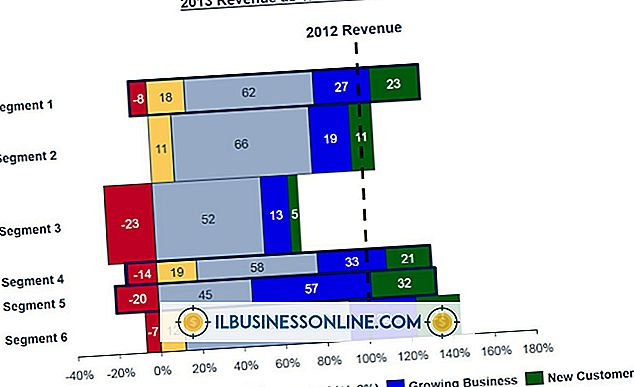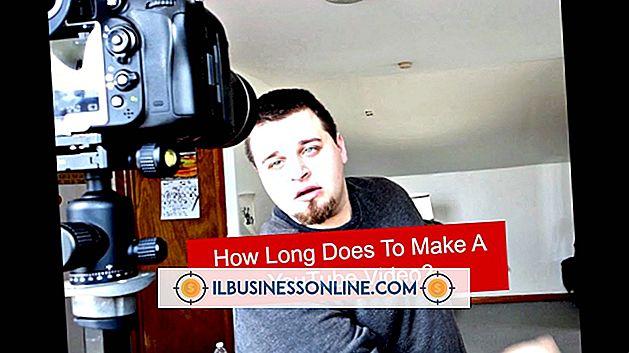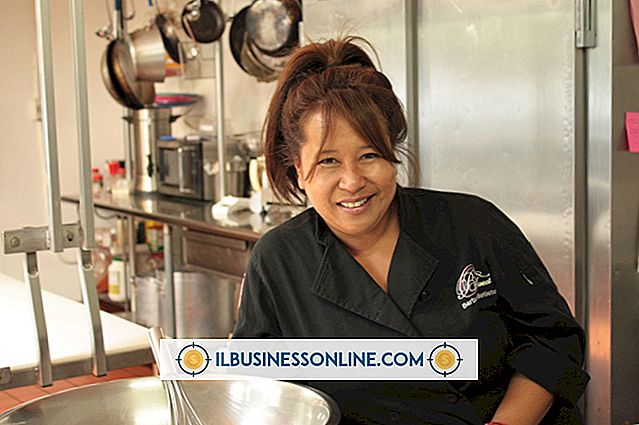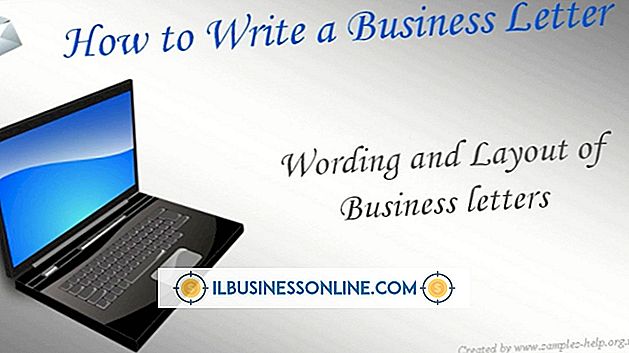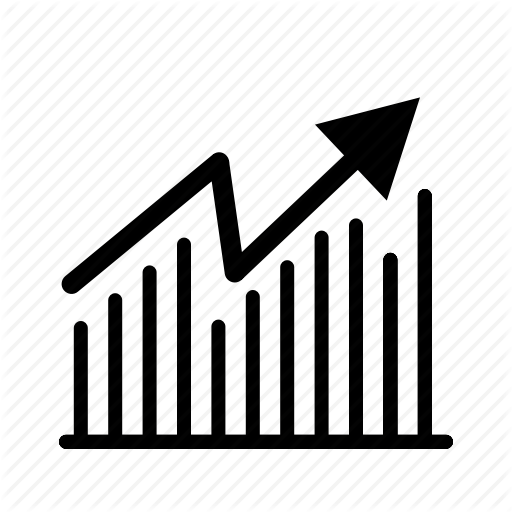मैं Uniblue सर्वर से कनेक्ट नहीं कर सकता

इस अवसर पर, आपको "DriverScanner / RegistrationBooster / SpeedUpMyPc यह कार्य करने में असमर्थ है क्योंकि यह Uniblue सर्वर से कनेक्ट नहीं हो सकता" त्रुटि संदेश। आपके द्वारा Uniblue सॉफ़्टवेयर को स्थापित या अपडेट करने का प्रयास करने के बाद यह दिखाई दे सकता है। ऐसा इसलिए होता है क्योंकि Uniblue आपके फ़ायरवॉल सॉफ़्टवेयर द्वारा अवरुद्ध किया जा रहा है। ज्यादातर मामलों में, आप Uniblue और अपने फ़ायरवॉल सॉफ़्टवेयर को अधिक संगत बनाने के लिए वर्कअराउंड लगा सकते हैं।
सिमेंटेक के नॉर्टन फ़ायरवॉल
यदि आप नॉर्टन फ़ायरवॉल सॉफ़्टवेयर का उपयोग करते हैं, तो कर्नेल सेवा या ड्राइवर को ommitted किया जा सकता है। एक कर्नेल सेवा भी Uniblue सर्वर तक पहुँच को रोक सकती है। सेवाओं और सभी फ़ायरवॉल प्रक्रियाओं का पता लगाने के लिए EnumProcess टूल का उपयोग करें। यदि समस्या हल नहीं हुई है, तो सिमेंटेक से सॉफ़्टवेयर हटाने के उपकरण को डाउनलोड करें और अपने कंप्यूटर से नॉर्टन उत्पादों को पूरी तरह से हटा दें। Symantec को पुनर्स्थापित करें और Uniblue सर्वर तक फिर से पहुंचने का प्रयास करें।
सिमेंटेक के नॉर्टन 360 और 360 2.0 आमतौर पर आपके लिए अपनी फायरवाल प्रोटेक्शन सेटिंग्स को समायोजित करने के लिए कॉल करते हैं ताकि अनब्लू के साथ काम किया जा सके। उन्नत सेटिंग्स मेनू के माध्यम से सुलभ फ़ायरवॉल सुरक्षा सेटिंग्स के माध्यम से नॉर्टन 360 या 360 2.0 में इन सेटिंग्स को संशोधित करें। फ़ायरवॉल प्रोग्राम नियमों में प्रोग्राम सूची से अनब्लॉक चुनें और "अनुमति दें" तक पहुंच बदलें।
नॉर्टन इंटरनेट सिक्योरिटी (NIS) को भी कॉन्फ़िगर किया जाना चाहिए ताकि Uniblue प्रोग्रामों को इंटरनेट तक पहुँचा जा सके। नॉर्टन इंटरनेट सिक्योरिटी टैब के सेटिंग्स मेनू से एनआईएस में व्यक्तिगत फ़ायरवॉल सेटिंग्स तक पहुँचें। कार्यक्रम नियंत्रण कार्यक्रम के कॉलम में सूचीबद्ध अनबैल्यू प्रोग्राम को "अनुमति दें" में बदलें।
एवीजी, एवीरा और कमोडो
यदि आपने AVG फ़ायरवॉल सोफ़वेयर स्थापित किया है, तो अपने Uniblue एप्लिकेशन के लिए फ़ायरवॉल ब्लॉकिंग नियम को हटा दें। उपकरण मेनू के माध्यम से फ़ायरवॉल सेटिंग्स तक पहुँचें।
अनुप्रयोग नियमों में एवीरा के फ़ायरवॉल एक्शन सेटिंग से पता चलता है कि क्या Uniblue से इनकार किया जा रहा है या उसे एक्सेस की अनुमति है। Uniblue को "Deny" से "Allow" में बदलने के लिए एक्शन सेटिंग पर डबल-क्लिक करें।
यदि आपके पास Comodo Firewall Pro सॉफ़्टवेयर स्थापित है, तो आपको Uniblue एप्लिकेशन के लिए मौजूदा नियम को संपादित करना पड़ सकता है। Powersuite / SpeedupmyPC / DriverScanner / RegistrationBooster.exe फ़ाइल को Explorer.exe को इसकी मूल फ़ाइल के रूप में निर्दिष्ट करना चाहिए। "टीसीपी या यूडीपी" और "इन / आउट" के लिए "अनुमति दें" के लिए एक्सप्लोरर.exe की सामान्य टैब सेटिंग सेट करें।
Kaspersky, McAfee और विंडोज
कैस्परक्सी फ़ायरवॉल सॉफ़्टवेयर आमतौर पर बग के कारण इंटरनेट एक्सेस को ब्लॉक कर देता है। सुरक्षा कारणों से, सॉफ़्टवेयर को अक्षम करना सबसे अच्छा नहीं है, बल्कि इसके बजाय इसे फिर से कॉन्फ़िगर करना है। इसे पूरा करने के लिए, Uniblue सॉफ़्टवेयर के लिए एप्लिकेशन नियम हटाएं और फिर संकेत दिए जाने पर इसे एक्सेस प्रदान करें।
यदि आप एक McAfee फ़ायरवॉल स्थापित है, तो आप Uniblue के लिए एप्लिकेशन नियम भी हटा सकते हैं। इंटरनेट और नेटवर्क कॉन्फ़िगरेशन मेनू में "फ़ायरवॉल प्रोटेक्शन सक्षम है" अनुभाग के तहत उन्नत सेटिंग का उपयोग करें। जब संकेत दिया जाता है, तो आप Uniblue प्रोग्राम को इंटरनेट तक पहुंच की अनुमति दे सकते हैं।
विंडोज फ़ायरवॉल डिफ़ॉल्ट रूप से आउटबाउंड फ़िल्टरिंग बंद कर देता है। नियंत्रण कक्ष के सुरक्षा सेटिंग विकल्प के माध्यम से विंडोज फ़ायरवॉल तक पहुंचें। "विंडोज फ़ायरवॉल के माध्यम से एक प्रोग्राम की अनुमति दें" चुनें। Uniblue एप्लिकेशन के पास स्थित बॉक्स को चेक करें, और फिर "ओके" पर क्लिक करें।
चेतावनी और विचार
जबकि ये फ़ायरवॉल एप्लिकेशन कुछ सबसे लोकप्रिय कार्यक्रम हैं, आपका सूचीबद्ध नहीं किया जा सकता है। अपने ब्रांड पर लागू होने वाली विशिष्ट जानकारी के लिए अपने फ़ायरवॉल सॉफ़्टवेयर निर्माता से संपर्क करें।
आपको इंटरनेट पर पहुँच प्राप्त करने के लिए Uniblue को आसानी से प्राप्त करने की अनुमति देने के लिए नियमित रूप से अस्थायी इंटरनेट फ़ाइलों और कुकीज़ को हटाना पड़ सकता है। उस कार्य को करने के बाद, बंद करने के लिए यह एक अच्छा अभ्यास है, और फिर ताज़ा होने पर अपने इंटरनेट ब्राउज़र को फिर से चालू करें।